【Jmeter】Jmeter安装配置教程
jmeter安装配置教程
1、安装jdk,配置环境变量
- 进入官网,https://www.oracle.com/downloads/index.html#java,选择 Java (JDK) for Developers,
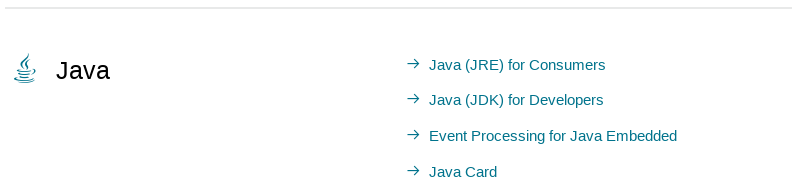
- 选择JDK,download,

- 选择电脑系统选择对应的版本
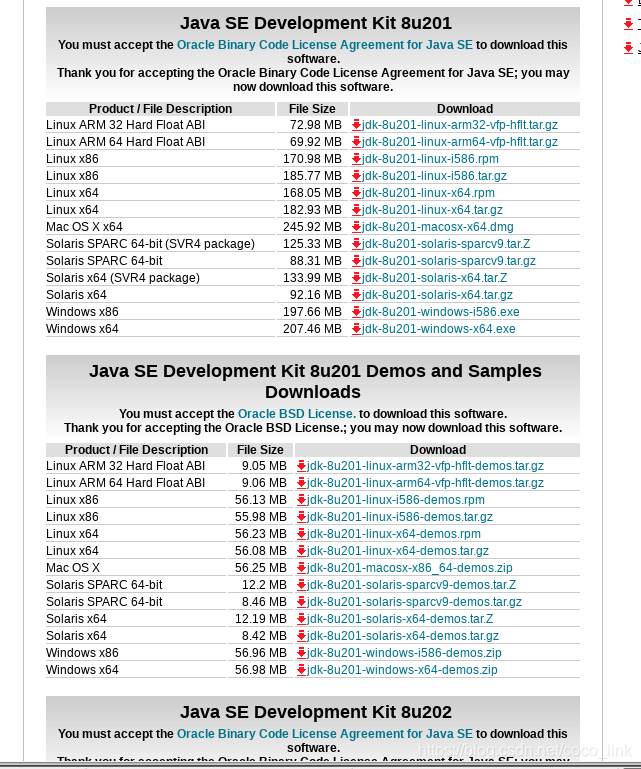
- 下载完成后选择适当路径安装
windows 下双击.exe执行文件,选择下一步,直至完成即可。 - 配置环境变量。
1)新建 “JAVA_HOME”变量,变量值:
C:\Program Files\Java\jdk1.8.0_191; (JDK的安装路径)
2)新建“CLASSPATH”变量,变量值:
.;%JAVA_HOME%\lib\dt.jar;%JAVA_HOME%\lib\tools.jar;%JAVA_HOME%\bin;(注意最前面有一点)
3)编辑“path”变量,变量值:%JAVA_HOME%\bin; - 校验:命令行中输入 java -version 检验是否安装成功。

2、下载Jmeter
-
下载jmeter文件http://jmeter.apache.org/
- 解压jmeter到安装目录:D:\apache-jmeter-5.2.1
- 配置环境变量
1)新建 “JMETER_HOME”变量,变量值:
D:\apache-jmeter-5.2.1; (jmeter的安装路径)
2)编辑“CLASSPATH”变量,追加变量值:
%JMETER_HOME%\lib\ext\ApacheJMeter_core.jar;% JMETER_HOME%\lib\jorphan.jar;%JMETER_HOME%\lib\logkit-1.2.jar;
变量值:
.;%JAVA_HOME%\lib\dt.jar;%JAVA_HOME%\lib\tools.jar;%JAVA_HOME%\bin;%JMETER_HOME%\lib\ext\ApacheJMeter_core.jar;% JMETER_HOME%\lib\jorphan.jar;%JMETER_HOME%\lib\logkit-1.2.jar;
4. 打开Jmeter
进入/bin目录,打开 jmeter.bat 文件,软件启动。
注意:打开的时候会有两个窗口,Jmeter的命令窗口和Jmeter的图形操作界面,不可以关闭命令窗口。
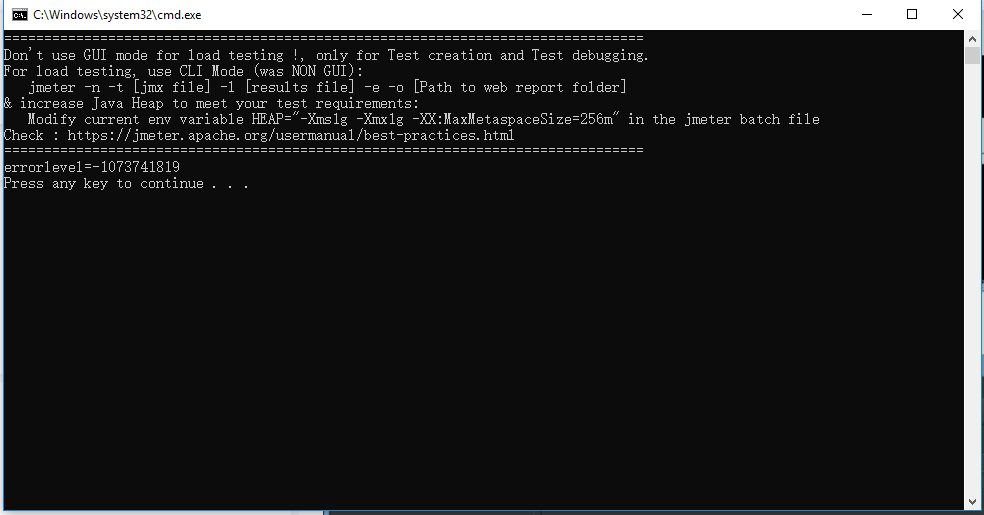
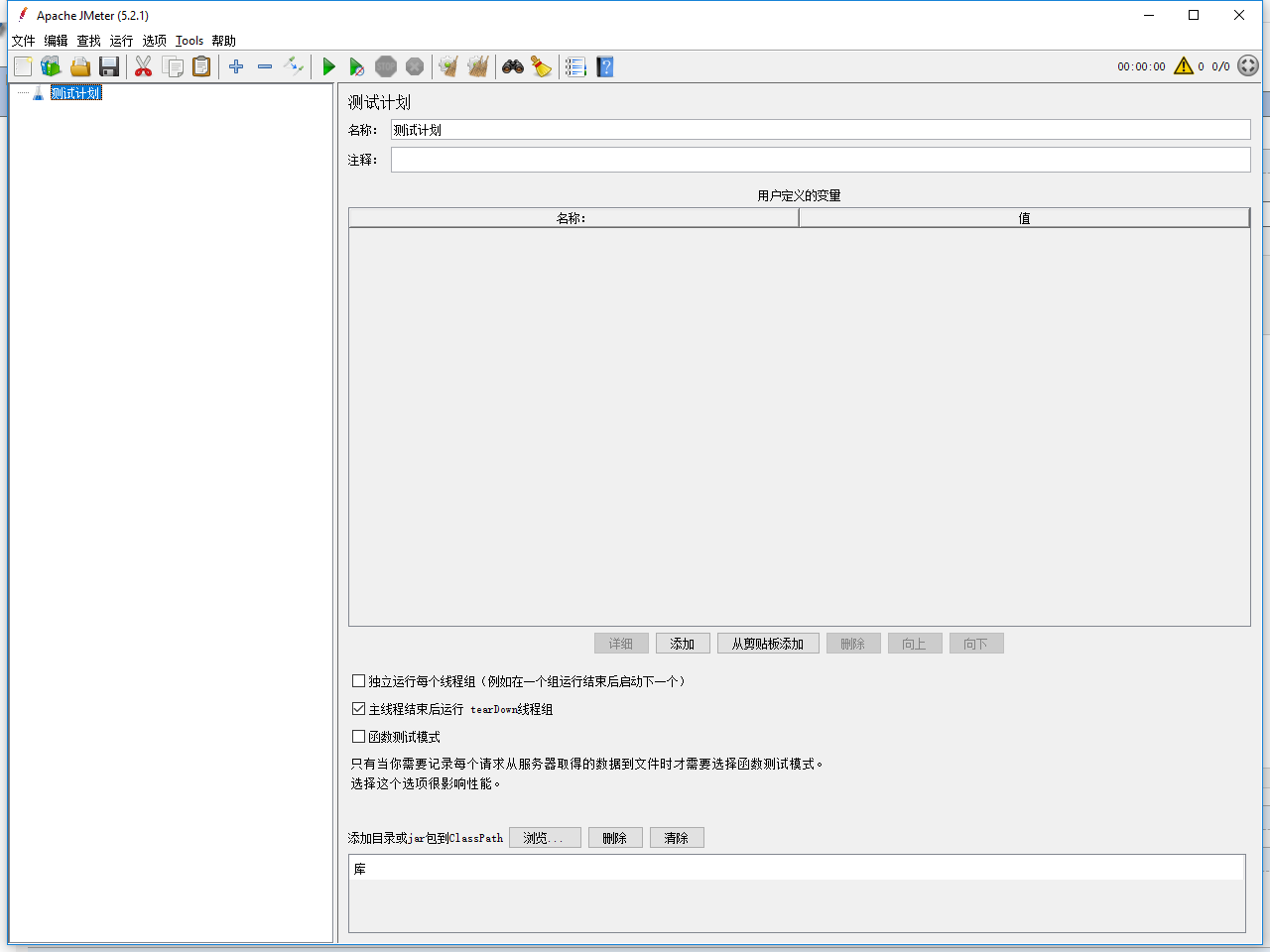
分类:
工具类安装




【推荐】国内首个AI IDE,深度理解中文开发场景,立即下载体验Trae
【推荐】编程新体验,更懂你的AI,立即体验豆包MarsCode编程助手
【推荐】抖音旗下AI助手豆包,你的智能百科全书,全免费不限次数
【推荐】轻量又高性能的 SSH 工具 IShell:AI 加持,快人一步
· AI与.NET技术实操系列:基于图像分类模型对图像进行分类
· go语言实现终端里的倒计时
· 如何编写易于单元测试的代码
· 10年+ .NET Coder 心语,封装的思维:从隐藏、稳定开始理解其本质意义
· .NET Core 中如何实现缓存的预热?
· 25岁的心里话
· 闲置电脑爆改个人服务器(超详细) #公网映射 #Vmware虚拟网络编辑器
· 基于 Docker 搭建 FRP 内网穿透开源项目(很简单哒)
· 零经验选手,Compose 一天开发一款小游戏!
· 一起来玩mcp_server_sqlite,让AI帮你做增删改查!!